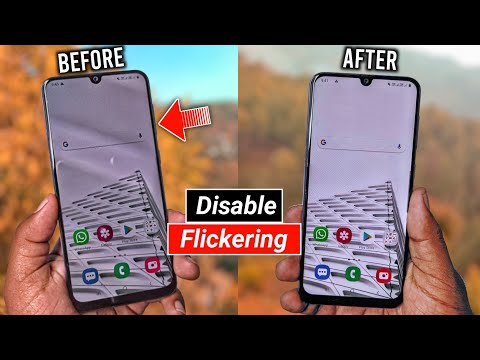
Turinys
- Dėl ko mirksi „Galaxy A5“ ekranas?
- Praktiški ekrano mirgėjimo problemos „Galaxy A5“ problemos sprendimo būdai
- Galimi ekrano mirgėjimo ir kitų rodymo problemų, susijusių su programinės įrangos veikimo sutrikimais, sprendimai
Ekrane mirga tarp dažniausiai pasitaikančių „Samsung Galaxy“ serijos įrenginių, įskaitant „Galaxy A5“, problemų. Ankstesnėse ataskaitose teigiama, kad jų „Galaxy“ telefonuose dažnai pasireiškė šis simptomas, kai ekranas mirksi atsitiktine žalia spalva ar linijomis, kai ekrano ryškumas nustatytas žemesniam nei vidutinis. Kiti manė, kad tai yra aparatūros defektas, tačiau kai kurie teigė, kad tai yra programinės įrangos problema, kuriai greičiausiai reikia oficialaus „Samsung devs“ taisymo pataisos. Reikalas tas, kad gali tekti palaukti kelias dienas ar savaites, kol pataisos pataisos bus pateiktos kaip nedidelis programinės aparatinės įrangos atnaujinimas. O tu nenorėtum taip ilgai laukti? Jei taip, tada turite rasti keletą kitų parinkčių, įskaitant metodus, kurie pabrėžiami šiame turinyje.
Jei kada nors kyla problemų dėl tos pačios problemos „Galaxy A5“ išmaniajame telefone ir tas laukimas jums nėra pasirinkimas, galite pabandyti keletą būdų, kaip laikinai ar visam laikui išspręsti problemą. Perskaitykite ir gaukite pagalbos nustatant pagrindinę priežastį, tada pabandykite ištaisyti „Samsung Galaxy A5“ mirgantį ekraną.
Tačiau prieš pereidami prie trikčių šalinimo, jei turite kitų problemų su telefonu, apsilankykite „Galaxy A5“ trikčių šalinimo puslapyje, nes jau išsprendėme kai kurias dažniausiai pasitaikančias šio įrenginio problemas. Jei jums reikia daugiau pagalbos sprendžiant problemą, užpildykite mūsų „Android“ klausimų klausimyną ir paspauskite „Pateikti“, kad susisiektumėte su mumis.
Dėl ko mirksi „Galaxy A5“ ekranas?
Be to, kad dauguma žmonių yra pagrindinis veiksnys, mažinantis ekrano ryškumą, vis dar yra kitų veiksnių, kurie gali sukelti telefono ekrano mirgėjimą. Kiek įmanoma, pabandykite atpažinti sugadintą aparatūrą nuo galimų kaltininkų. Bet jei anksčiau buvo atvejų, kurie galėjo padaryti fizinę ar skystą jūsų prietaiso, ypač ekrano grandinės komponentų, žalą, tuomet į tai reikia atsižvelgti. Deja, ekrano mirgėjimo problemoms, susijusioms su aparatinės įrangos pažeidimais, jau reikia pagalbos. Jei taip būtų jūsų atveju, geriausias būdas yra nunešti įrenginį į įgaliotą techninės priežiūros centrą, kad jis atliktų aparatūros įvertinimą ir taisymą. Priešingu atveju pabandykite nustatyti galimą trigerį.
Ekrano mirgėjimas yra susijęs su programinės įrangos veikimo sutrikimais, paprastai išsprendžiamas atlikus kai kuriuos sprendimus. Tačiau jūsų galimybė gauti greitą ir galutinį sprendimą yra didesnė, jei galėtumėte tiksliai nustatyti pagrindinę priežastį. Tai pirmiausia turėtumėte padaryti. Norėdami padėti izoliuoti problemą, pabandykite pagalvoti apie tai, kas įvyko iki problemos atsiradimo. Pvz., Ar „Galaxy A5“ ekranas pradėjo mirgėti atlikus kai kuriuos ekrano nustatymų ar parinkčių pakeitimus, išskyrus ryškumo lygį? Arba tai pradėjo atsirasti įdiegus naują programą, turinį ar „Android“ naujinį? Ankstesni veiksmai paprastai yra veiksnys, todėl pirmiausia turite tai sužinoti. Tarp galimų veiksnių, į kuriuos turėtumėte atsižvelgti, būtų apgaulingos programos, sugadinti failai, pvz., Nuotraukos ir vaizdo įrašai, sugadinti segmentai ar failai SD kortelėje, ir programinės įrangos klaidos.Kai sėkmingai susidorosite su kaltininku, pagaliau rasite priemonę.
Praktiški ekrano mirgėjimo problemos „Galaxy A5“ problemos sprendimo būdai
Jei nepavyko nustatyti pagrindinės priežasties ir esate tikri, kad jūsų „Galaxy A5“ mirgėjimas yra nesusijęs su jokiu aparatinės įrangos pažeidimu, galite tiesiog tęsti ir išbandyti kiekvieną taikomą sprendimą ir sprendimą atskirai ir tada sužinokite, kuris iš jų sugeba ištaisyti jūsų įrenginį.
Žemiau pateikiami bendrieji sprendimai ir siūlomi problemos sprendimo būdai, kuriuos galite apsvarstyti tarp savo galimybių. Jei norite išspręsti problemą dabar, nepamirškite iš anksto sukurti atsarginę duomenų kopiją. Gali būti, kad problemą galėjo sukelti sudėtingos klaidos, kurioms dažnai prireikė pažangesnių procedūrų, įskaitant sistemos atstatymą. Tai gali reikšti, kad sunaikinsite visus savo telefono vidinėje atmintyje saugomus svarbiausius duomenis. Tęskite, kai tik viskas pasiruošta.
Ekrano ryškumo reguliavimas arba padidinimas (laikinas sprendimas)
Daugelis tų, kurie savo „Samsung Galaxy“ įrenginiuose patyrė ekrano mirgėjimą, nustatė, kad problema kyla, kai ekrano ryškumas sumažėja žemiau vidutinio lygio. Išjungus automatinio ryškumo funkcijas, kai kurie taip pat padarė stebuklų, todėl jūs taip pat galite apsvarstyti galimybę pabandyti ir pamatyti, kas atsitiks. Pradedantiesiems galite sužinoti, kaip reguliuoti ekrano ryškumą „Galaxy A5“ pranešimų skydelyje:
- Perbraukite pirštais nuo ekrano viršaus iki apačios, kad atidarytumėte Sparčiųjų nustatymų skydelis.
- Palieskite ir vilkite ryškumo reguliavimo slankiklį į dešinę, kad padidintumėte ekrano ryškumą.
- Jei Automatinis yra pasirinktas iš pateiktų parinkčių, jūsų įrenginys automatiškai sureguliuos ekrano ryškumą atsižvelgdamas į jūsų aplinką. Automatinis yra pasirinktas pagal numatytuosius nustatymus ir gali būti modifikuotas pašalinant žymėjimą iš Automatinis dėžė. Tai atlikę galėsite rankiniu būdu reguliuoti ekrano ryškumą pagal savo pageidavimus ir išlikti tame lygyje net paleisdami įrenginį iš naujo.
- Arba galite naudoti „Galaxy A5“ nustatymų meniu, kad nustatytumėte didesnį ekrano ryškumą. Norėdami tai padaryti, palieskite Programos nuo Namai ekraną, tada eikite į Nustatymai-> Ekranas-> tada vilkite Ryškumas slankiklį į dešinę, kad ekranas būtų ryškesnis.
Išimkite SD kortelę
Kaip minėta anksčiau, kai kurie ekrano mirgėjimo atvejai ir kitos „Galaxy“ įrenginių ekrano problemos buvo susietos su sugedusia SD kortele. Paaiškėjo, kad ekrano funkcijos taip pat nukenčia, kai sugadinamas kai kurie turiniai ar SD kortelių segmentai. Norėdami tai atmesti iš galimų priežasčių, pabandykite išimti SD kortelę (jei ją įdėjote į savo telefoną), tada pažiūrėkite, ar tai padės išspręsti problemą. Prieš išimdami SD kortelę, būtinai visiškai išjunkite įrenginį. Jei reikia, turėsite naudoti išstūmimo įrankį, jei norite išstumti SD kortelę iš dėklo. Kai SD kortelė bus išimta, vėl įjunkite telefoną, tada naudokite jį neįdėjus SD kortelės. Pabandykite sumažinti ekrano ryškumą iki žemesnio lygio nei vidutiniškai ir pažiūrėkite, ar ekranas vis tiek nemirksės. Kai kurie žmonės rado priemonių pašalinti SD kortelę ir, tikiuosi, jūs taip pat galite gauti tą patį teigiamą rezultatą tai padarę.
Įdiekite „Android“ programinės aparatinės įrangos naujinį
Jei problemą sukėlė kai kurios sunkios klaidos, kurios galėjo įsiskverbti ir sugadinti telefono ekrano funkcijas, programinės įrangos atnaujinimas gali padėti jas pašalinti iš sistemos ir išspręsti pagrindinę priežastį. Taigi, jei dar to nepadarėte, patikrinkite, ar jūsų įrenginyje yra programinės įrangos naujinys.
- Norėdami tai padaryti, eikite į savo telefoną Programos->Nustatymai-> Bendra-> Apie įrenginį Meniu. Paprastai pamatysite pranešimą, jei yra naujinys. Jei yra, sukurkite atsarginę telefono kopiją, tada vykdykite ekrane pateikiamas instrukcijas ir tęskite programinės įrangos naujinimo atsisiuntimą ir diegimą.
Jei nė vienas iš jų neveiks, tęskite toliau nurodytus sprendimus ir sprendimus.
Galimi ekrano mirgėjimo ir kitų rodymo problemų, susijusių su programinės įrangos veikimo sutrikimais, sprendimai
Pirmasis būdas: perkraukite arba priverstinai paleiskite iš naujo
Paleiskite iš naujo („soft reset“) ir priverstinai paleiskite iš naujo, išjungdami ir vėl įjungdami įrenginį, nedarydami poveikio vidinėje atmintyje saugomiems duomenims. Tai veikia taip pat, kai išimate ir vėl įdite akumuliatorių į kitus „Android“ įrenginius (su išimamomis baterijomis). Mažosios mobiliųjų įrenginių, pvz., „Galaxy A5“, atsitiktinai atsirandančios problemos greičiausiai bus išspręstos paprasčiausiai perkraunant. Tuo atveju, kai įrenginys nereaguoja dėl programos netinkamo veikimo ar programinės įrangos trikties, alternatyvus sprendimas būtų jėgos perkrovimas. Abu šie pakartotinio paleidimo metodai yra saugūs, nes jie neturės įtakos jūsų duomenims. Taigi, jei tai yra pirmas kartas, kai jūsų „Galaxy A5“ ekranas mirga, greičiausiai tai tik atsitiktinė problema, kurią sukelia keli nedideli telefono sistemos nesklandumai. Jei dar to nepadarėte, pabandykite iš naujo paleisti įrenginį arba priversti jį paleisti iš naujo, tada patikrinkite, ar tai ištaisys mirgantį ekraną.
- Norėdami iš naujo paleisti „Galaxy A5“, tiesiog paspauskite ir palaikykite Įjungimo mygtukas kol jis maitinsis. Jei tai nereaguoja, atlikite jėgos perkrovimą paspausdami ir laikydami Patildyti mygtuką ir Įjungimo mygtukas apie 20 sekundžių.
Tai atliks imituotą akumuliatoriaus atjungimą jūsų įrenginyje ir suteiks jam naują švarų startą. Palaukite, kol telefonas visiškai įsijungs, tada stebėkite telefono ekrano elgesį.
Antrasis būdas: paleiskite į saugųjį režimą
Paleidimas į saugųjį režimą gali padėti diagnozuoti ir nustatyti, ar ekrano mirgėjimo problemą sukelia kelios blogos programos, kurias neseniai įdiegėte „Galaxy A5“. Saugiuoju režimu visos trečiųjų šalių programos ir paslaugos yra apeinamos arba laikinai išjungiamos, todėl jums bus lengviau atskirti, ar problemą sukėlė trečiosios šalies programa, ar atsargų programa. Jei „Galaxy A5“ ekranas nemirksi, kai veikia saugiuoju režimu, tai reiškia, kad trečiosios šalies programa yra trigeris. Tokiu atveju kaip raišką turėsite pašalinti įtariamą programą iš savo įrenginio. Bet jei problema išlieka, kai telefonas veikia saugiuoju režimu, greičiausiai tai yra aparatinės įrangos problema arba rimtas sistemos gedimas, kuriam reikia pažangesnių sprendimų. Štai kaip įjungti „Galaxy A5“ saugųjį režimą:
- Įsitikinkite, kad jūsų telefonas yra visiškai išjungtas, tada atlikite kitus veiksmus.
- Paspauskite ir palaikykite Garsumo mažinimo klavišas.
- Nuolat laikydami Garsumo mažinimo klavišas, paspauskite Maitinimo klavišas netrukus įjungti telefoną.
- Tada prietaisas įsijungs Saugus režimas. Perbraukite ekrane.
- Kai pamatysite Saugus režimas apatiniame kairiajame ekrano kampe esančią etiketę, atleiskite Garsumo mažinimo klavišas. Dabar esate saugiuoju režimu.
- Palieskite Programos pradėti diagnozuoti programas saugiuoju režimu.
- Palieskite Nustatymai.
- Slinkite žemyn iki ir bakstelėkite „Application Manager“.
- Eikite į Atsisiųsta tada palieskite neseniai atsisiųstą programą, kuri, jūsų manymu, gali sukelti problemų. Kai ekrane pamatysite išsamią programos informaciją, bakstelėkite Pašalinti.
Jei įtariate, kad bet kuri iš jūsų SD kortelėje įdiegtų programų yra kaltininkė, slinkite per SD kortelė skyriuje, pakartokite tą patį procesą.
Pašalinę įtariamas programas, iš naujo paleiskite telefoną ir patikrinkite, ar problema išspręsta. Jei problema išlieka, pakartokite tą patį procesą pašalindami kitas programas, kurios, jūsų manymu, sukelia problemą, kol problema bus išspręsta. Kitu atveju išbandykite kitus taikomus sprendimus.
Trečias būdas: išvalykite programos talpyklą ir duomenis
Jei ekrano mirgėjimas įvyksta tik naudojant tam tikrą programą telefone, tai reiškia, kad problema yra izoliuota nuo tos programos. Taip gali nutikti dėl kai kurių sugadintų failų, kurie saugomi kaip programos talpykla. Ištaisydami galite išvalyti programos talpyklą ir duomenis. Tai atlikus, ištrinami talpyklos failai, įskaitant sugadintus, kurie sukėlė konfliktą.
- Palieskite Programos iš pagrindinio ekrano.
- Palieskite Nustatymai.
- Palieskite Programos.
- Perbraukite galimas programas, tada palieskite programą, kurią norite išvalyti talpyklą.
- Palieskite Sandėliavimas.
- Paspausti Išvalyti talpyklą kad išvalytumėte talpyklą.
- Norėdami išvalyti duomenis iš programos, palieskite Išvalyti duomenis tada palieskite Ištrinti patvirtinti veiksmą.
Atminkite, kad išvalius programos duomenis programa bus atstatyta į numatytuosius nustatymus. Bus ištrintos visos vartotojo nuostatos ir asmeniniai nustatymai, įskaitant išsaugotas žymes ir slaptažodžius.
Ketvirtasis metodas: įveskite atkūrimo režimą ir išvalykite talpyklos skaidinį
Atkūrimo režimas yra įprasta „Android“ įrenginių funkcija. Paleidus į atkūrimo režimą nereikia atrakinti įkrovos programos, kad būtų galima atlikti būtinas sistemos funkcijas, pvz., Įdiegti programinės įrangos naujinimą ir ištrinti duomenis ar talpyklos skaidinį. Nuvalius talpyklą, bus ištrinti visi laikini failai, kurie yra saugomi kaip talpykla sistemos skaidinyje, o išvalius duomenų parinktį, bus ištrinti visi duomenys ir jūsų prietaisas bus atstatytas į gamyklinius nustatymus. Talpyklos skaidinys gali būti reikalingas, jei ekrano mirgėjimo problemą sukelia kai kurie talpykloje saugomi failai, kurie sugadinami ir sukelia sistemos funkcijų, ypač ekranų, konfliktus. Jei norite pasinaudoti šio metodo galimybėmis, atlikite toliau nurodytus veiksmus, kaip įjungti atkūrimo režimą ir išvalyti talpyklos skaidinį „Galaxy A5“:
- Visiškai išjunkite įrenginį.
- Paspauskite ir palaikykite Galia, namai ir Pagarsink mygtukus vienu metu kelioms sekundėms.
- Kai „Samsung“ logotipas pasirodys, atleiskite Įjungimo mygtukas.
- Kai „Android“ logotipas pasirodys, atleiskite Namai ir Garsumo didinimo mygtukai iškart.
- Kai „Android“ atkūrimas rodomas meniu, paspauskite Patildyti mygtuką, norėdami pereiti prie meniu parinkčių, tada paryškinkite arba pasirinkite Nuvalykite talpyklos skaidinį.
- Paspauskite Galia mygtuką patvirtinti pasirinkimą.
- Palaukite, kol telefonas baigs valyti talpyklos skaidinį. Kai jis bus baigtas, jis paragins jus Perkrauti sistemą dabar variantą.
- Paspauskite Galia mygtuką, kad patvirtintumėte pasirinkimą ir perkraukite įrenginį.
Jei tai nepadės, apsvarstykite savo paskutinę galimybę - atstatyti gamyklą.
Paskutinė priemonė: gamykliniai nustatymai / pagrindinis atstatymas
Gamyklinis arba pagrindinis atstatymas ištrina visus duomenis iš jūsų įrenginio. Jei problemą sukeltų keletas sunkių klaidų, esančių pagrindinėje sistemos struktūroje, tai taip pat turėtų būti pašalinta procese. Pagrindinės sistemos problemos paprastai išsprendžiamos iš naujo nustatius įrenginį, todėl jūs taip pat galite tai apsvarstyti kaip savo paskutinę įmanomą parinktį. Tiesiog prieš pradėdami įsitikinkite, kad viskas yra atsarginė. Galite atkurti gamyklinius nustatymus naudodami „Galaxy A5“ meniu Nustatymai arba įvesdami atkūrimo režimą. Štai kaip:
- Atkurti gamyklinius nustatymus per telefoną Nustatymai, eikite į Programos-> Nustatymai-> Atsarginė kopijavimas ir atstatymas-> Gamykliniai nustatymai-> Atstatyti įrenginį-> tada palieskite Viską ištrinti patvirtinti veiksmą.
Norėdami atstatyti gamyklinius duomenis naudodami atkūrimo režimą, atlikite šiuos veiksmus:
- Išjunkite įrenginį.
- Paspauskite ir palaikykite Garsumo didinimas, namai, ir Galia mygtukus vienu metu kelioms sekundėms, tada atleiskite visus mygtukus, kai „Samsung“ logotipas pasirodo.
- Kai Atstatymo rėžimas rodomas meniu, paspauskite Tomas mygtuką norėdami pereiti ir pasirinkti / paryškinti Nuvalykite duomenis / atkurkite gamyklinius nustatymus variantą.
- Tada paspauskite Galia mygtuką patvirtinti pasirinkimą.
- Paspauskite Tomas mygtuką paryškinti arba pasirinkti Taip - ištrinti visus vartotojo duomenis parinktį paspauskite Galia mygtuką patvirtinti.
- Pasirinkite Perkrauti sistemą dabar parinktį iš naujo nustatyti ir iš naujo paleisti įrenginį.
Po atstatymo patikrinkite, ar ekrano mirgėjimo problema yra išspręsta. Jei problema išlieka, apsvarstykite galimybę kreiptis daugiau pagalbos.
Kreipkitės daugiau pagalbos
Taigi jūs įdėjote visas savo pastangas ir bandėte visus įmanomus sprendimus, bet nesėkmingai. Jei taip yra, tuomet jau turite didinti problemą. Akivaizdu, kad nieko daugiau negalite padaryti, kas galėtų ištaisyti jūsų „Galaxy A5“ mirgantį ekraną. Taigi šiuo metu dėl kitų rekomendacijų kreipkitės į įrenginio operatorių arba „Samsung“ palaikymo tarnybą. Jei techninės pagalbos skambutis nėra jūsų pasirinkimas, galite tiesiog nuvykti į įgaliotąjį aptarnavimo centrą ir paprašyti, kad technikas diagnozuotų jūsų telefoną dėl galimų aparatūros pažeidimų požymių ir, jei reikia, paprašytų jį pataisyti.


